Selamat sore teman teman Cyber Warrior :D
Oke sesuai judul, ane mau bagi trik yang ane dapet hasil dari searching nih, langsung aja yah ..
Monggo disimak, yang make Windows jangan iri yaaaaa, cos ini cuma buat yang make backtrack aja :D :D :P
1. Buka terminal/console dulu om, lalu masukan perintah :
apt-get install oxygen-cursor-theme-extra
2. Tunggu proses sampek selesai, kalau sudah tinggal dibuka deh :
Klik kanan -> Change Desktop Background -> Theme -> Costumizer -> Pointer
Nah keren kan XD XD , selamat mencoba :)
Refrensi : disini
Content Creator : Imron Santoso








.png)


















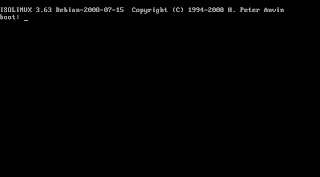
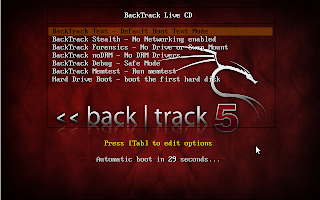
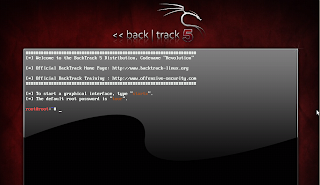
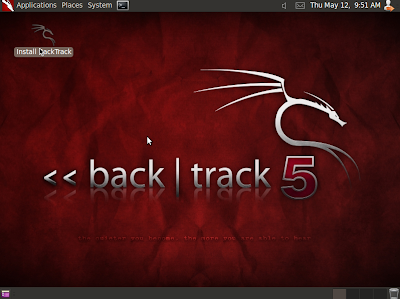



.png)


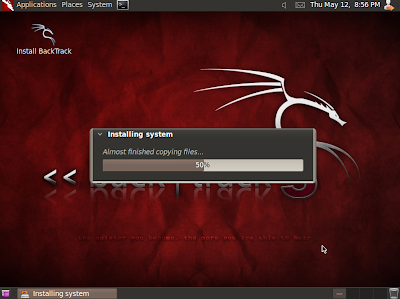








.jpg)




